基本格式:
均采用inode(索引节点)+block(元数据)的方式来存放文件,所应节点inode用来记录文件的相关信息,是一个包含文件的长度,创建及修改时间,权限,所属关系,磁盘中的位置等信息的结构,linux的每个分区都是一个文件系统,都有自己的目录层次结构,每个文件或目录都与索引节点数组中的唯一一个元素对应,系统给每个索引分配一个号码,成为索引节点,索引节点号和文件名同时保存在目录中,对每一个文件名称和索引节点成为一个链接,文件系统上有一块空间称为超级块,用于存放文件系统的元数据,诸如卷表明,block数,inode数等.
EXT2:
EXT3:16TB文件系统/2TB文件/32000子目录
EXT4:Linux内核版本:2.6.28以上才支持/1EB文件系统/单个分区1EB/无限制子目录
文件特殊属性:
Lsattr命令:显示ext2fs的特有属性设定
-格式:lsattr[OPTION][FILES]
A:他的atime记录不会改变
a:只能在添加模式下打开用于写入(追加内容)
c:文件在磁盘上由内和自动进行备份
i:不能进行任何修改
fdisk(Linux分区工具)
小于2T
相关命令:
fdisk [-u] [-bsectorsize][-C cyls][-H heads][-S sects] device
(内部指令:进入此命令模式下)
#fdisk /dev/hda
d: 删除分区
l:列出已知分区类型
n:添加新分区
p:显示分区表
q:不保存退出
t:更改分区的 system id
w:保存退出
r:返回主菜单
分区类型:
e:扩展分区
p:主分区
l:逻辑分区
创建时从小往大创建
创建文件系统:
#mkfs -t 文件系统类型 /dev/分区
#mke2fs /dev/分区 | 创建EXT2的 |
#mke2fs -j /dev/分区 | 创建EXR3的 |
使用文件系统:
临时挂载(系统关闭后会卸载吊):
语法: mount -t文件系统类型[其他类型] 设备挂载点
注意;挂载点必须是一个存在的目录,如果目录下原来有文件,则在文件系统挂在后,原文件暂时不能访问,直到被卸载.
开机自动挂载配置: /etc/fstab
配置文件系统挂在信息(修改后重启系统生效)
/etc/fstab:文件每一行由空格分为六项:
设备文件,挂载点,文件系统类型,mount参数,dump参数,fsck顺序
-mount参数:包含defaults和auto的行会在开机时自动加载
-dump参数:0表示永不备份,1表示每天备份,2表示每两天备份,以此类推
-fsck顺序:0表示忽略。1,2,3表示检查顺序。一般1被根文件系统使用。
查看当前挂载的文件系统:
#mount
#cat /etc/mtab
#cat /proc/mounts
卷标:
#e2label /dev/分区卷标名
使用卷标挂载
#mount -L 卷标名 /挂载点
卸载文件系统
Umount
df命令(报告文件系统磁盘空间使用情况)
-df [opoint]
du命令:
-a 显示全部
-h 显示文件的带单位大小
-s 只显示文档大小总和
磁盘配额:
针对组或针对用户限制分为,软限制硬限制
Inode:限制文件个数
Block:限制空间大小
parted可以划分>2T的
磁盘配额操作
在欲启用磁盘配额的分区上,在/etc/fstab文件的mount参数位置,添加 usrquota(user),grpquota(组配额)
(前提条件是在此分区以挂载的情况下)执行:
#mount -o remount /dev/分区
注:将磁盘配额的参数带入到 /etc/
执行
#quotacheck -ugcv /dev/分区
#quotacheck -augcv
-u 检查用户配额
-g 检查组配额
-v 显示信息
-c 创建配额数据文件
-a 检查所有分区
编辑(设置)用户合组配额(单位 KB)
#edqueta -u 用户
#edqueta -g 组
启用配额
#quotaon -auvg
#quotaoff(关闭)
Windows:动态磁盘
Linux:逻辑卷(LVM需要下载/yum源)
↓
LVM逻辑卷管理器,对磁盘分区进行管理的一种机制,方便之处在于可以动态的扩充一个逻辑卷的大小而不需要重新分区,而且这种扩展是不停机,跨磁盘进行的
屏蔽了底层磁盘布局,便于动态调整磁盘容量
/boot分区用于存放引导文件,不能应用LVM机制
LVM步骤
添加新硬盘,使用fdisk分区通过"t"指令将分区的system id 更改为 "8e"
创建物理卷Physical Volumes(PV)
在物理分区上划出特殊区域记载LVM相关参数
创建:
#pvcreate /dev/分区
显示:
#pvdispaly
创建卷组Volume Groups(VG)
可将一个或多个物理卷合成卷组,形成一个可管理单元,类似非LVM的物理硬盘.
创建:
#vgcreate 卷组名 /dev/物理卷名 …
显示:
#vgdisplay
组合成卷组值时,LVM执行格式化工作,切成小块,称为"PE",由于内核限制,逻辑卷最多包含65534个PE,4MB的PE决定了单个逻辑卷最大256G(超出怎么办?PE大小可以指定范围:8kb~16GB[2的倍数])
创建逻辑卷Logical Volumes (LV)
在创建中划分逻辑区域,类似非LVM的硬盘划分区
创建:
#lvcreate -l PE数 -n 逻辑卷名 卷组名
显示:
#lvdisplay
创建文件系统,创建挂载点并挂在
如果空间不足,youshengyvPE
#vgdisplay 显示剩余PE数
#lvextend -l +PE数 /dev/卷组名/逻辑卷名
执行:
#ext2online /挂载点 (R4)
#resize2fs /dev/卷组名/逻辑卷名(R6)
如果空间不足,无剩余PE增加新物理卷
执行1,2
#vgextend 卷组名 /dev/新物理卷
执行步骤“6”“7”
根部目下个文件表示的意思
硬件设备文件目录 : dev(所有硬件设备)/had(had代表IDE设备/sd代表scsi设备)\d [硬盘设备](a)device(dev全称)
目录简介:
/ | 根目录 |
/bin | 常用(二进制)命令 |
/boot | 启动文件,内核 |
/dev | 设备文件 |
/etc | 系统,服务配置文件 |
/home | 用户家目录 |
/lib | 必要运行的库 |
/media | 加载文件系统 |
/mnu | 加载文件系统 |
/opt | 可选程序 |
/proc | 内核映射 |
/root | root用户家目录 |
/sbin | 系统专用命令 |
/sys | 系统信息 |
/tmp | 临时文件 |
/usr | 应用程序,文档等 |
/var | 经常变化的文件 |
/usr/local | 默认安装位置 |
/dev/null | 空设备 |
/dev/zero | 跨设备 |
/dev/random | 随机数生成器 |
/etc/passwd | 存放系统账户的文件 格式相关: /账户名:密码:UID:GID:描述:家目录:SHELL |
/etc/shadow | 影子文件 口令部分: 空:表示此用户不需口令即可登陆 *号:表示账号被禁止 !!号:表示未设置密码 |
/etc/login.defs | 账户密码,UID等相关系统设置 |
/etc/skel | 创建时,此目录文件复制至用户家目录 -此目录内的文件为隐藏文 ~/.bash_profile:用户每次登陆时执行 ~/.bashrc:进新Bash执行 ~/.bash_logout:退出登录执行 |
/etc/group | 存放用户组的文件 |
/etc/gshadow | 文件的影子文件 |
特殊表述:
. | 本层目录 |
.. | 上层目录 |
~ | 当前用户的家目录 |
~username | 其他用户家目录 |
相对路径 | 以当前目录为基准的路径表达 |
绝对路径 | 以根目录为基准的路径表达 |
.XXX | 隐藏 |
Ls -h -l | 人类可读显示 |
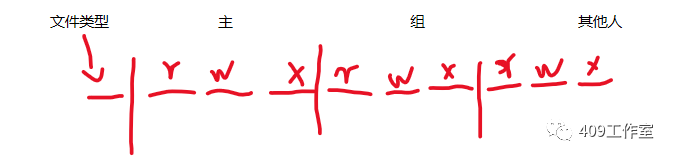
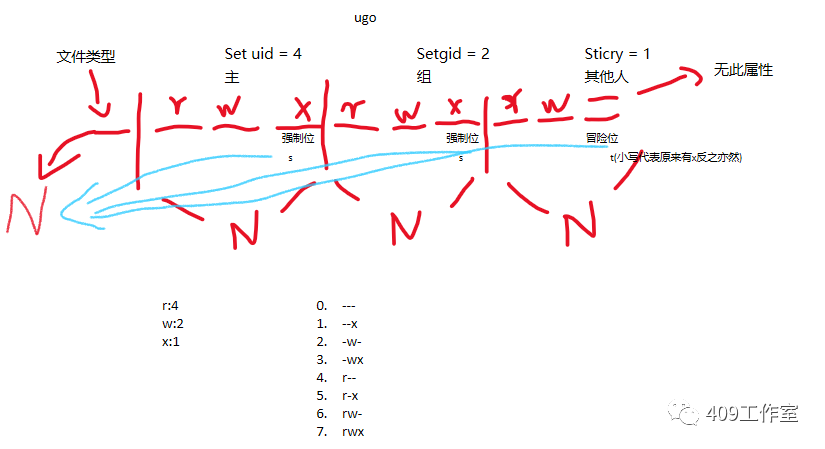
Set uid 解释(加权到root):意味着如果某个用户对属于自己的程序设置了这种权限,那么其他用户在执行者程序时也会具有其文件拥有相应的权限
Set gid 解释:表示在此目录中,任何人建立的文件,都属于目录所属的组
Sticry 解释:默认情况下,如果一个目录上有w和x权限,则任何人可以在此目录中建立或删除文件//一旦设置上了冒险位,则表示在此目录中,只有文件拥有着,目录的拥有者与系统管理员可以删除文件
错误重定向输出:
待记
管道操作符号 "|"
管道非常好用,结合案例
Cat(读文件) /etc/passwd | wc -l(输出命令行行数)
连接左右两个命令,将左侧的命令输出的结果,作为右侧命令的输入(处理对象)
格式:#rpm -qa|grep "httpd"
增加行数:
Cat -n
自定义命令:
#alias a='echo Helloword'
#a
#Helloword
使用ls -l查看目录时,显示如下
drwxr-xr-x 2 root root ….
-普通文件
d目录
l符号链接
b块设备(数据不连续)文件
c字符设备(数据连续)文件(如串行口,声卡)
p有名管道
s套接字(接口文件)
给VBox中的linux添加虚拟硬盘(扩容)
通过virtualbox的设置添加虚拟硬盘
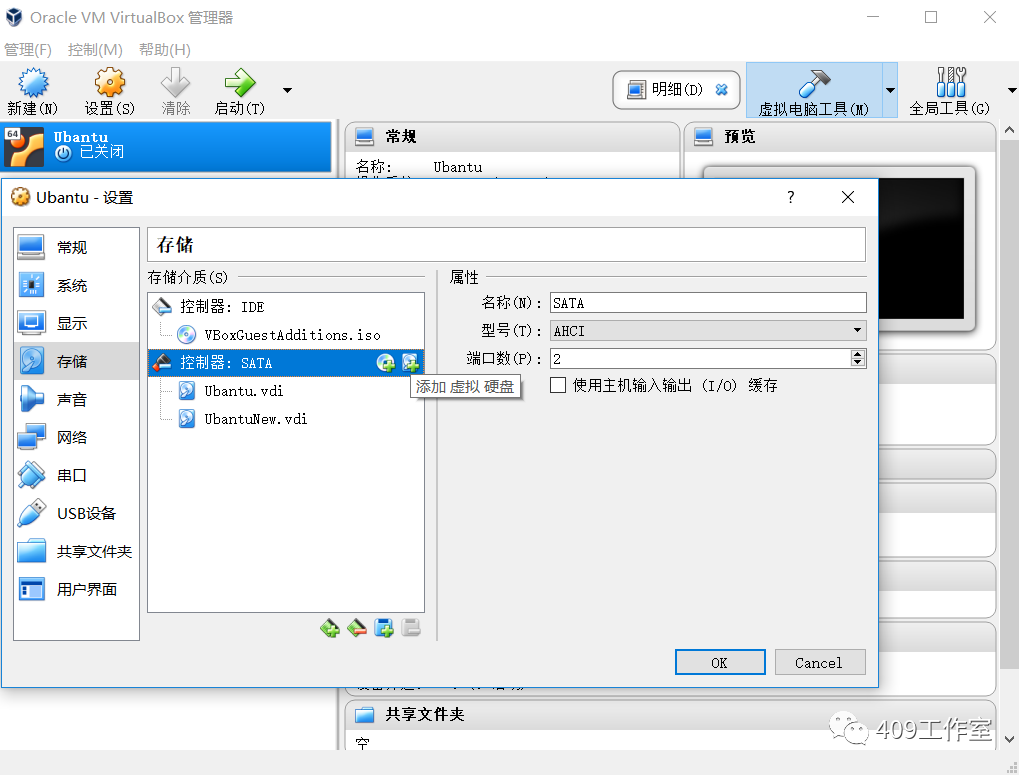
点击添加虚拟硬盘,新建虚拟硬盘
虚拟硬盘分区启动系统,打开终端,切换到root用户
. 输入fdisk -l 回车,会看到新增的硬盘, 一般为/dev/sdb
. 输入fdisk /dev/sdb 回车
. 输入n 回车,创建新分区
. 输入p 回车,新建主分区
. 输入1 回车,创建一个主分区,回车,回车
. 输入w 回车,写入并退出格式化虚拟硬盘
. 输入mkfs.ext4 /dev/sdba1 回车挂载虚拟硬盘新建目录,作为虚拟硬盘挂载点
. 输入mkdir /mnt/sdb1 回车编辑fstab,使虚拟硬盘开机自动挂载
. 输入vi /etc/fstab 回车在文件最后新增一行
. /dev/sdb1 /mnt/sdb1 ext4 default 0 0保存退出



















 1040
1040











 被折叠的 条评论
为什么被折叠?
被折叠的 条评论
为什么被折叠?








